Kontakt erstellen
Du möchtest ganz einfach, schnell und mit einer individuell anpassbaren Bedienoberfläche neue Kontakte zum Beispiel während eines Telefonats erstellen? Richte dir zunächst eine neue Ansicht ganz nach deinen Wünschen ein.
1. Ansicht erstellen
Die Bedienoberfläche zum Erstellen eines neuen Kontakts erlaubt dir viel Flexibilität beim Anordnen von Inhalten und Daten. Grundsätzlich platzierst du Darstellungsbereiche und Elemente intuitiv per Drag-and-drop. Jeder Bereich und jedes Element kann per Klick auf Ansicht bearbeiten () oben rechts im Kontaktdatensatz weiter bearbeitet werden. Tabelle 1 enthält einen Überblick über die Funktionen, die im Bearbeitungsmodus des Kontaktdatensatzes zur Verfügung stehen.
Bedienelement |
Symbol |
Erläuterung |
Ansicht bearbeiten |
Öffnet den Kontaktdatensatz zur Bearbeitung. |
|
Rückgängig |
undo |
Macht die letzte Änderung rückgängig, soweit die betreffende Änderung noch nicht gespeichert wurde. |
Wiederherstellen |
redo |
Stellt eine rückgängig gemachte Änderung wieder her. |
Standardansicht |
Dieser Bereich zeigt an, welche Ansicht aktuell geöffnet ist. Klicke auf , um zu einer anderen Ansicht zu wechseln oder eine neue Ansicht zu erstellen. |
|
Letzten Speicherpunkt wiederherstellen |
restore |
Setzt den Kontaktdatensatz auf den Stand zurück, der beim letzten Speichern vorhanden war. |
Speichern |
save |
Speichert die am Kontaktdatensatz vorgenommenen Änderungen. Auf diese Weise kannst du beliebig viele Ansichten nach deinen Wünschen speichern. |
more_vert |
Mit einem Klick auf dieses Symbol zwischen den Komponenten fügst du Spalten und Zeilen hinzu oder entfernst diese oder du verkleinerst bzw. vergrößerst die Spalten. |
|
Bearbeiten |
edit |
Wenn du die Komponente bearbeitest, siehst du auf der rechten Seite im Bereich Elemente, welche Elemente in dieser Komponente noch nicht verwendet wurden und dir somit noch zur Verfügung stehen. Bereits verwendete Elemente sind deaktiviert und können nicht ein weiteres Mal verwendet werden. |
Löschen |
delete |
Löscht die Komponente. |
Schließen |
close |
Beendet den Bearbeitungsmodus. Wenn du die Änderungen nicht gespeichert hast, wird eine Sicherheitsabfrage angezeigt. |
2. Kontakt erstellen
Gehe nun wie im Folgenden beschrieben vor, um einen Kontakt zu erstellen.
| Die folgende Handlungsanweisung beschreibt die Standardansicht mit den 3 Komponenten Firma, Adressdetails und Kontaktdetails mit allen Feldern. Je nachdem, wie du deine Bedienoberfläche später anpasst, können die in Tabelle 2 beschriebenen Einstellungen von der Ansicht in deinem System abweichen. |
Kontakt erstellen:
-
Öffne das Menü CRM » Kontakte.
-
Klicke auf add Neuer Kontakt.
→ Die Standardansicht wird angezeigt. Die Standardansicht besteht aus 3 Bereichen: Firma, Adressdetails, Kontaktdetails. -
Nimm die Einstellungen vor. Beachte dazu die Erläuterungen in Tabelle Tabelle 2 und die Informationen zu den bereits vorausgewählten Feldern.
-
Speichere (save) die Einstellungen.
→ Der Kontakt wird erstellt.
|
Sobald der Kontakt erstellt ist, wirst du in den Kontaktdatensatz weitergeleitet und kannst den Kontakt dort weiter bearbeiten. Beachte auch die Informationen zur Speicherlogik bei ungespeicherten Änderungen. Im Kontaktdatensatz ganz unten links in der Seitennavigation kannst du die ID des Kontakts mit einem Klick auf die Kontakt-ID (content_copy) in die Zwischenablage kopieren. |
| Einstellung | Erläuterung |
|---|---|
Symbolleiste |
|
Speichern |
Klicke auf save, um deine Einstellungen zu speichern. |
Zurücksetzen |
Klicke auf undo, um alle bisher getätigten Eingaben vor dem Speichern wieder zu entfernen. Die automatisch vorausgefüllten Felder bleiben erhalten. |
Firma |
|
Adressdetails |
|
Rechnungsadresse / Lieferadresse |
Wähle (check_box), ob es sich bei der Adresse, um die Rechnungsadresse oder die Lieferadresse oder beide Adressen handelt. |
Anrede |
Wie lautet die Anrede des Kontakts? |
Firma (Name 1) |
Wie lautet der Name der Firma? Dies ist ein Pflichtfeld, wenn du in den Feldern Vorname (Name 2) und Nachname (Name 3) nichts eingibst. |
Vorname (Name 2) |
Wie lautet der Vorname des Kontakts? Dies ist ein Pflichtfeld, wenn du in den Feldern Firma (Name 1) und Nachname (Name 3) nichts eingibst. |
Nachname (Name 3) |
Wie lautet der Nachname des Kontakts? Dies ist ein Pflichtfeld, wenn du in den Feldern Firma (Name 1) und Vorname (Name 2) nichts eingibst. |
Adresse 1 (Straße) |
Wie lautet die Straße des Kontakts? Dies ist ein Pflichtfeld, wenn du in den Feldern Adresse 2 (Hausnummer) und Adresse 3 (Adresszusatz) nichts eingibst. |
Adresse 2 (Hausnummer) |
Wie lautet die Hausnummer des Kontakts? Dies ist ein Pflichtfeld, wenn du in den Feldern Adresse 1 (Straße) und Adresse 3 (Adresszusatz) nichts eingibst. |
Adresse 3 (Adresszusatz) |
Möchtest du einen Adresszusatz eingeben? Zum Beispiel: Apartment 12a. Dies ist ein Pflichtfeld, wenn du in den Feldern Adresse 1 (Straße) und Adresse 2 (Hausnummer) nichts eingibst. |
Adresse 4 (Frei) |
Dieses Feld steht zur freien Verfügung. |
E-Mail-Adresse |
Wie lautet die E-Mail-Adresse des Kontakts? |
Telefon |
Wie lautet die Telefonnummer des Kontakts? |
USt-IdNr. |
Möchtest du für den Kontakt eine Umsatzsteuer-Identifikationsnummer speichern? |
Ansprechpartner |
Möchtest du für den Kontakt eine Ansprechpartner:in speichern? |
Personennummer |
Hat der Kontakt eine Personennummer? |
Postnummer |
Hat der Kontakt eine Postnummer? |
Geburtsdatum |
Wie lautet das Geburtsdatum des Kontakts? |
Postleitzahl / Ort |
Wie lauten Postleitzahl und Ort des Kontakts? Das Feld Ort ist ein Pflichtfeld. |
Land |
Wähle die Werte aus den Dropdown-Listen. |
Kontaktdetails |
|
Anrede |
Wie lautet die Anrede des Kontakts? |
Titel |
Wie lautet der Titel des Kontakts? |
Vorname |
Wie lautet der Vorname des Kontakts? |
Nachname |
Wie lautet der Nachname des Kontakts? |
E-Mail privat |
Wie lautet die private E-Mail-Adresse des Kontakts? |
E-Mail geschäftlich |
Wie lautet die geschäftliche E-Mail-Adresse des Kontakts? |
Telefon privat |
Wie lautet die private Telefonnummer des Kontakts? |
Telefon geschäftlich |
Wie lautet die geschäftliche Telefonnummer des Kontakts? |
Mobil privat |
Wie lautet die private Handynummer des Kontakts? |
Mobil geschäftlich |
Wie lautet die geschäftliche Handynummer des Kontakts? |
Fax privat |
Wie lautet die private Faxnummer des Kontakts? |
Fax geschäftlich |
Wie lautet die geschäftliche Faxnummer des Kontakts? |
Webseite privat |
Wie lautet die private Webseite des Kontakts? |
Webseite geschäftlich |
Wie lautet die geschäftliche Webseite des Kontakts? |
eBay Benutzername |
Wie lautet der eBay-Benutzername des Kontakts? |
Kundennummer |
Möchtest du eine eigene Kundennummer für den Kontakt speichern? Kundennummern können für eine eigene interne Zuordnung genutzt werden und werden nicht automatisch vergeben. Du entscheidest, ob und in welcher Form du interne Kundennummern verwenden möchtest. |
Externe Nummer |
Möchtest du eine externe Nummer für den Kontakt speichern? Externe Nummern können für interne Zwecke genutzt werden und werden nicht automatisch vergeben. |
Bewertung |
Möchtest du bereits jetzt eine Bewertung für diesen Kontakt speichern? Diese Einstellung dient nur für interne Zwecke. |
Gastzugang |
Möchtest du keinen Kontaktdatensatz, sondern einen Gastzugang erstellen? Dann wähle (check_box) diese Option. |
Debitorenkonto |
Möchtest du weitere separate Kundennummern speichern? Die Nummer des Debitorenkontos entspricht in der Regel der Kundennummer bzw. Debitorennummer in deiner Finanzbuchhaltung und ist zur weiteren Bearbeitung deiner Belege hilfreich. Dieses Feld kann ggf. auch automatisch befüllt werden. Weitere Informationen zum Debitorenkonto findest du auf der Handbuchseite Buchhaltung. |
Geburtsdatum |
Wie lautet das Geburtsdatum des Kontakts? |
Typ |
Welcher Typ soll dem Kontakt zugeordnet werden? |
Klasse |
Welche Klasse soll dem Kontakt zugeordnet werden? |
Mandant |
Welcher Mandant soll dem Kontakt zugeordnet werden? |
Sprache |
Welche Sprache spricht der Kontakt? |
Handelsvertreter, der dem Kontakt zugeordnet ist |
Hier kannst du dem Kontakt einen Handelsvertreter zuordnen. Gib die ersten 3 Buchstaben des Namens ein, um die Vorschlagsliste der bereits in deinem System gespeicherten Handelsvertreter aufzurufen. Mit einem Klick auf den Namen wird der Handelsvertreter dem Kontakt zugeordnet. |
Kontakt sperren |
Wähle, ob der Kontakt für den eingestellten Mandanten gesperrt sein soll oder nicht. |
Eigner |
Welcher Eigner soll dem Kontakt zugeordnet werden? |
Tags |
Möchtest du dem Kontakt Tags zuweisen? Wähle die Tags aus der Vorschlagsliste. |
Rechnung erlauben / Lastschrift erlauben |
Wenn du die beiden Zahlungsarten Kauf auf Rechnung und Lastschrift bereits in der Klasse erlaubt hast, musst du hier keine Einstellungen vornehmen. Denn: Die Einstellungen in der Klasse haben Priorität vor den Einstellungen im Kontaktdatensatz. check_box = Der Kontakt kann mit dieser Zahlungsart zahlen, selbst wenn du diese Zahlungsart sonst nicht in deinem plentyShop anbietest. Beispiel: Ein Kontakt, der bereits mehrfach bei dir bestellt hat, soll auf Rechnung einkaufen können. Notwendige Einstellungen: - Die Zahlungsart Kauf auf Rechnung bzw. Lastschrift muss in mindestens einem Versandprofil verfügbar sein, d.h. die Zahlungsart darf in dem Versandprofil nicht gesperrt sein. - Aktiviere das Versandprofil bei den Artikeln. Prüfe die hier genannten notwendigen Einstellungen und aktiviere (check_box) dann die Zahlungsart, um dem Kontakt die Nutzung dieser Zahlungsart zu erlauben. |
3. Automatisch vorausgewählte Felder
Wenn du einen neuen Kontakt erstellst, sind einige Felder bereits vorausgewählt. Diese Felder kannst du natürlich vor dem Speichern des neuen Kontaktdatensatzes anpassen. Im Folgenden werden die vorausgewählten Felder aufgelistet:
-
In den Adressdetails:
-
der Adresstyp Rechnungsadresse
-
das Land, das du als Standard-Standort im Menü Einrichtung » Mandant » [Mandant wählen] » Einstellungen gespeichert hast
-
-
In den Kontaktdetails:
-
der Typ Kunde (das ist der Typ mit der niedrigsten ID im Menü Einrichtung » CRM » Typen)
-
die Klasse mit der niedrigsten Position, die du im Menü Einrichtung » CRM » Klassen gespeichert hast
-
der Standardmandant (Shop)
-
die Sprache Deutsch (das ist abhängig von der gewählten Standardeinstellung im System)
-
4. Dublettenprüfung bei Kontaktdatensätzen mit identischer E-Mail-Adresse
Beim Erstellen neuer und beim Aktualisieren bestehender Kontaktdatensätze erfolgt eine Prüfung anhand der E-Mail-Adresse, um Dubletten im System zu vermeiden.
Die Logik funktioniert folgendermaßen:
-
Beim Erstellen eines neuen Kontakts wird nach einem vorhandenen regulären Kontakt mit identischer privater E-Mail-Adresse gesucht. Wird ein Kontakt gefunden, dann wird eine Fehlermeldung angezeigt. Wird kein Kontakt gefunden, wird ein neuer regulärer Kontakt erstellt.
-
Wenn beim Aktualisieren eines bestehenden regulären Kontaktes die private E-Mail-Adresse geändert wird, wird zunächst gesucht, ob ein anderer regulärer Kontakt mit derselben privaten E-Mail-Adresse existiert. Ist dies der Fall, wird die private E-Mail-Adresse des aktuellen Kontaktes nicht aktualisiert.
5. DHL Packstation oder DHL Postfiliale als Lieferadresse
Soll die Lieferadresse eine DHL Packstation oder DHL Postfiliale sein? Dann beachte, welche Informationen du in diesem Fall in welche Felder eingeben musst, damit die Lieferung an deine Kund:innen korrekt zugestellt werden kann:
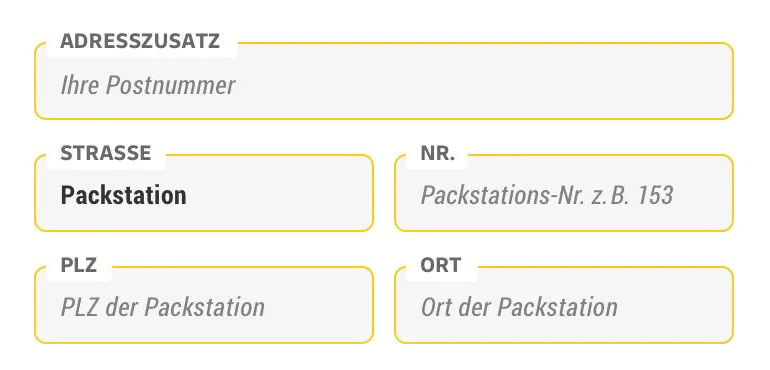
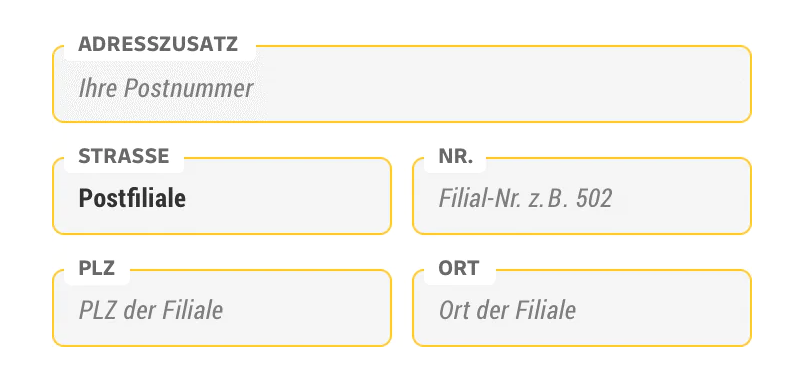
Weitere Informationen findest du auf den Seiten von DHL: